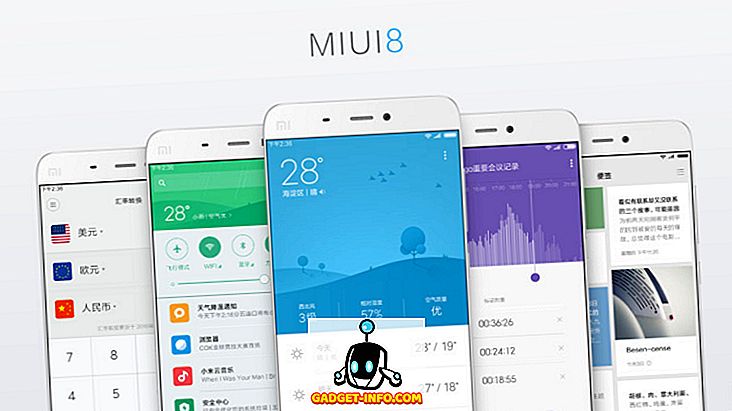Det var en tid da ekstern tilgang og deling av Windows-PCen krevde en rekke trinn. Du måtte hoppe gjennom mange hoops, bare for å få forbindelsen til å gå, ikke lenger. Nå er det mange programvare som kan hjelpe deg med å gjøre det veldig enkelt, og CloudBerry Remote Assistant er sannsynligvis en av de bedre som er der ute. CloudBerry Remote Assistant lar deg eksternt koble til en Windows-PC, ved hjelp av bare noen få enkle trinn. Det tilbyr også SSL kryptert tilkobling som i utgangspunktet betyr at forbindelsen din vil være ganske sikker. Det er også mange andre kule funksjoner som gjør det lett å få tilgang til skrivebordet ditt så gøy som det kan være. Så, la oss komme inn i detaljene i programvaren og sjekke dem ut, skal vi?
Nøkkelegenskaper
Som nevnt tidligere, bringer CloudBerry Remote Assistant massevis av kule funksjoner, men det er tre hovedtrekk som vi hovedsakelig skal fokusere på i dag. Bortsett fra disse tre funksjonene, er det flere andre kule funksjoner som gjør at hele fjernkontrollen din PC opplever jevn og problemfri bruk. Så, her er CloudBerry Remote Assistant s viktigste funksjoner:
1. Få tilgang til, kontroller og del Windows-PC eksternt
Vel, dette måtte åpenbart være den første, etter alt dette er den primære funksjonen til programvaren. Du kan enkelt sette opp koblingene mellom to PCer med bare et par trinn. Når du deler PCen, kan du bestemme om du bare vil gi visningsrettighetene eller full tilgang . Du kan også instruere programvaren til å vise en melding når noen prøver å få tilgang til PCen. I spørringen kan du velge å la den eksterne enheten koble til PCen eller ikke. Disse funksjonene er veldig nyttige, siden du alltid har kontroll når du deler PCen.
2. Kryptert tilkobling
Når du får tilgang til en PC eksternt, er en av de største bekymringene knyttet til sikkerheten til forbindelsen. Hvis forbindelsen din ikke er sikker, kan noen enkelt piggyback på tilkoblingen din, og få tilgang til dataene samme som du gjør. Heldigvis sikrer CloudBerry tilkoblingen din ved å kryptere den med SSL-kryptering . Den SSL-krypterte tilkoblingen sikrer at dataene dine er fullt sikre, og du er den eneste (eller personene du har delt tilgangskoden din med) som kan få tilgang til den.
3. Krypterte økter
Med sin nyeste oppdatering, inkluderer Cloudberry også muligheten til å kryptere øktene dine ved hjelp av RSA-algoritmen. Programvaren leveres nå med en sikkerhetskonfigurasjonsknapp som lar deg konfigurere alle krypteringsinnstillingene. Du kan velge å kryptere innkommende trafikk ved hjelp av Sikkerhetskonfigurasjon-knappen. Fjernassistenten genererer en offentlig nøkkel som du kan dele med autorisert personell som vil koble til datamaskinen. Når du kobler til datamaskinen din, bruker personen den samme offentlige nøkkelen (levert av deg) på slutten for å kryptere økten. Når du begge har gjort det, blir alle dine fremtidige økter kryptert som standard. Dette er en veldig praktisk funksjon, som nå har du kontroll over dine økter. Du kan velge å kryptere eller dekryptere øktene dine etter dine krav.

4. Voice Chat
Programvaren lar deg også bruke talechat over de tilkoblede PCene . Du trenger ikke å gjøre noe annet enn å sørge for at mikrofontilgangen ikke nektes. Hvis begge de tilkoblede PCene har gitt tilgang til mikrofonene, kan du enkelt prate med hverandre. Du trenger ikke å åpne noen ekstra vinduer eller noe sånt. Det kommer veldig praktisk hvis du forklarer noe til personen på den andre siden.
5. Invitasjonslänk
Dette er en av de nyeste funksjonene som har blitt introdusert med den nyeste versjonen av programvaren. Tidligere måtte du dele datamaskinens ID og passord (vi kommer inn i detaljene i neste avsnitt) hvis du ønsket å gi noen tilgang til din PC. Dette betydde imidlertid at personen som hadde koden din, kunne teoretisk få tilgang til enheten din når som helst før du sluttet ut av programvaren. Selv om du fortsatt måtte tillate forbindelsen å gå gjennom på spørsmålet, var det alltid en risikofaktor involvert.

Med denne nye oppdateringen trenger du ikke lenger å dele datamaskinens ID og passord. Du kan bare generere en tidsbunden link og dele den med personen du vil gi tilgang til PCen din. Etter at linken er utløpt, har personen ikke lenger tilgang til PCen din. Dette legger til et ekstra lag med sikkerhet for denne programvaren.
Slik setter du opp CloudBerry Remote Assistant
For å sette opp det eksterne nettverket, må du først installere CloudBerry Remote Assistant på begge PCene. Når du har installert appen, følger du følgende trinn.
1. Start appen, og merk ned datamaskinen ID og passord for begge datamaskinene.

2. Skriv inn datamaskinens ID og passordet til PCen du vil ha tilgang til i de oppgitte feltene på høyre side, og klikk deretter på Koble til. Husk at du vil legge inn detaljene på PCen som du vil få tilgang til den andre PCen.

3. På den andre PC vil det oppstå en melding som ber om å godkjenne tilkoblingen. Fortell personen på den andre siden for å godta forespørselen og endre tilgangsautoriteten til enten Full Control eller View Only-modus, avhengig av kravet ditt.

4. Hvis han ikke finner muligheten til å endre tillatelsene. Fortell ham å klikke på "avanserte innstillinger" og alternativene vises .

5. Når han treffer i orden, vil du kunne få tilgang til datamaskinen eksternt. Ikke bli panikk hvis tapetet på den eksternt tilgjengelige datamaskinen blir svart, programvaren gjør det automatisk for å minimere dataene som overføres over nettverket.

6. Det er så enkelt prosessen er. Nå kan du også chatte med den andre personen mens du går til PCen. På bildet nedenfor finner du et meldingsikon merket med rødt. Klikk på ikonet for å starte chatten. Som tidligere nevnt er talechatten allerede aktiv hvis begge mikrofonene er slått på.

Brukeropplevelsen
Som du kanskje har gjettet nå, er brukeropplevelsen ganske jevn. Programvaren er lett og installeres umiddelbart. Forbindelsen tar ikke mer enn noen få sekunder å komme seg online, når du har lagt inn de nødvendige detaljene. Tekst-chat-brukergrensesnittet virker litt gammelt, men det er en ekstra funksjonalitet, og det ville ikke ha betydning, selv om funksjonen ikke var der helt. Talesamtaler fungerer perfekt. Om det eneste problemet jeg opplevde under bruk av denne programvaren var at selv etter at jeg hadde gitt full tilgang, kunne jeg ikke fjernkontrollen datamaskinen riktig. Noen klikk ble ikke registrert på den fjernstyrte PCen. Det kan imidlertid også skyldes et nettverkslag. Annet enn det, er brukeropplevelsen ganske bra. Brukergrensesnittet er ikke veldig fancy, men det gjør hva den skal gjøre.
Priser og tilgjengelighet
Den beste delen om denne appen, bortsett fra brukbarheten, er at det er helt gratis . Du trenger ikke å betale noe for å bruke denne programvaren, og det er alltid fantastisk. Også, det er ingen annonser, så du gir ikke opp noe bare fordi det er gratis.
Pros:
- Enkel å sette opp og bruke.
- SSL-kryptering
- Innebygd tale- og tekstchat
- Gratis å bruke
Ulemper:
- UI føles litt gammel.
- Noen ganger registrerer ikke klikkene på den fjernstyrte enheten.
Kontroller og del PCen din eksternt gratis
CloudBerry Remote Assistant får alt grunnleggende riktig. Det er enkelt å sette opp og bruke. Det er ingen problemer når du kobler en PC til å få tilgang til den eksternt. Tilkoblingen er sikker med SSL-kryptering, og det er innebygd chat-støtte (tale og tekst). Det er mye å like her, spesielt med tanke på at programvaren er fri til bruk. Men ikke bare ta mitt ord for det, last ned appen og sjekk det ut for deg selv. Etter at du har brukt det for en stund, gi oss beskjed om tankene dine om programvaren i kommentarseksjonen nedenfor.
Last ned CloudBerry Remote Assistant (gratis)